什么是Windows保护打印模式以及如何启用它
微软最近在 Windows 11 中添加了保护打印模式功能。目前可在 内部构建 但很快就会向所有人发布。 如果你想知道什么 Windows 保护打印模式 以及如何在 Windows 11 中启用保护打印模式,这篇文章适合您。

推荐:如何修复Windows上您的输入无法打开VLC错误
什么是 Windows 保护打印模式?
Windows 保护打印模式 (WPP) 允许您的 PC 使用 Windows 现代打印堆栈进行打印,即无驱动程序打印。 目前它仅适用于 Mopria 认证的打印机,这意味着您不再需要使用第三方软件安装程序来获得额外的安全优势。 此功能允许打印设备安全打印并简化整个安装和打印过程。
好消息是,大多数打印机品牌,如 HP、Canon、Epson 等,都支持 WPP,但某些较旧的型号可能不支持。 要检查您的设备是否经过 Mopria 认证,您可以访问 莫普里斯官方页面。
WPP 由 MORSE 安全和 Windows 打印团队设计,是 Windows 打印系统的现代方法。 该功能提供了更现代、更安全、具有更广泛兼容性的打印系统。 由此,Windows 结束了对第三方驱动程序的服务,从而改善了打印堆栈并更加重视安全性。
如何在 Windows 11 中启用保护打印模式?
要启用 Windows 保护打印模式功能,当前需要安装 Windows 11 Insider Preview Build 26016 或更高版本。 目前,只有 Windows 11 Pro 用户可以使用此功能。 因此,如果您没有加入 Insider Build,您将无法使用此功能。
到 检查您当前的构建版本和构建号, 打开 跑步 安慰 (赢 + 右), 类型 温弗,并击中 进入。
您可以通过两种方式在 Windows 11 中启用保护打印模式或 WPP:
- 通过组策略编辑器启用 WPP
- 使用注册表编辑器启用 WPP
1]通过组策略编辑器启用WPP
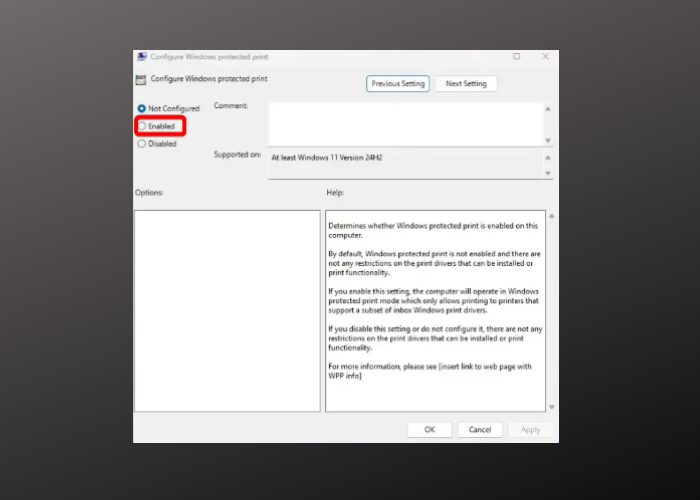
要通过以下方式启用 Windows 保护打印模式 组策略编辑器, 按 赢 + 右 打开的快捷键 跑步 安慰。 在搜索栏中输入 gpedit.msc 并击中 进入。
在里面 本地组策略编辑器,导航到以下路径:
Computer Configuration > Administrative Templates > Printers
接下来,转到右侧并双击 配置 Windows 保护打印 打开配置窗口。
现在,将其设置为 启用 启用 Windows 保护打印模式。
*笔记 – 选择 残疾人 关闭 Windows 保护打印模式功能。
2]使用注册表编辑器启用WPP
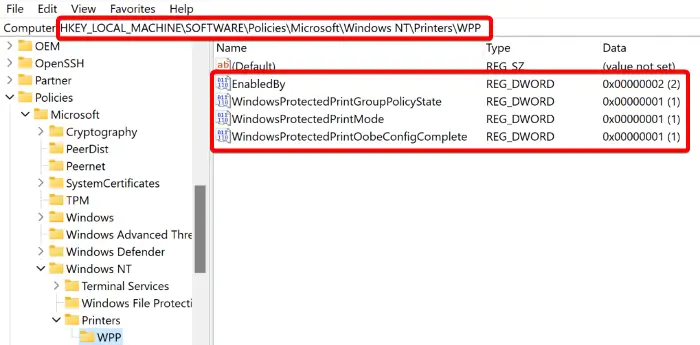
在对注册表进行任何更改之前,请确保 备份注册表设置以恢复 任何丢失的数据。
按 win + r键一起启动 跑步 控制台,输入 注册表编辑器,并击中 进入。
现在,在 注册表编辑器,导航到以下路径:
HKEY_LOCAL_MACHINE\SOFTWARE\Policies\Microsoft\Windows NT\Printers\WPP
现在,检查以下 DWORD 键是否显示在窗格右侧。 双击它们中的每一个,检查值数据是否设置为以下值,以确保 WPP 已启用。
-
EnabledBy with Value data 2
-
WindowsProtectedPrintGroupPolicyState with Value data 1
-
WindowsProtectedPrintMode with Value data 1
-
WindowsProtectedPrintOobeConfigComplete with Value data 1
如果您想随时禁用 Windows 保护模式,请确保将每个键的值数据更改为 0。
如何在 Windows 中设置锁定的打印机?
要在 Windows 中设置锁定打印作业,请打开 跑步 安慰 (赢 +右), 输入 控制打印机,并击中 进入。 这将打开 设备和打印机 窗户。 在这里,右键单击打印机,然后选择 打印首选项。 接下来,单击 工作类型 并选择 锁定打印。 现在,输入用户 ID,并创建安全的数字密码。 这将确保只有您才可以在机器上发布和打印文档。
如何在 Windows 中启用安全打印?
要在 Windows 中启用安全打印,请打开所需的文档,然后选择 打印,右键单击您的打印机,然后选择 打印机属性。 现在,寻找 安全 或者 作业存储 标签。 在这里,前往 安全打印 或者 密码打印,设置一个 别针,然后按 好的。 在打印机上输入 PIN 码后,您的文档将立即打印

